...trtrtrtrtrtrtrtrtrtrtr (rullo di tamburi)....
MIKE MANGINI!
vedetevi il video dell'audizione QUI!
30 aprile 2011
29 aprile 2011
01 Tutorial - STEP 04
Il quarto passo
Abbiamo steso le due velature di ombra. A tal proposito pubblico una domanda che mi è stata fatta e la risposta che ho dato, tanto per raffinare, sempre di più, la nozione "teorica":
Ok, ma nello specifico, nel viso e nella mano del protagonista, come hai fatto a calcolare le ombre più nette da quelle più sfocate?
- Ho parlato delle ombre "nette-sfocate" solo per dare un'idea "media" di approccio alla stesura delle due velature d'ombra. Diciamo, come sempre, per riuscire a trovare un "metodo" che funzioni in generale.
In realtà si parte da questa caratteristica ma si deve arrivare, più definitivamente, ad una "sensibilità" personale nello stendere le due velature, che non è altro la stessa sensibilità che si usa quando si stendono pennellate di colore "a mano".
La regola ancora più "di base" è quella di riuscire a "mescolare otticamente" le due velature, in modo che l'occhio legga il passaggio tra tinta piatta-mezzotono-ombreggiatura, senza "intoppi", ovvero come un'informazione "unica" e "armoniosa". non "secca".
- Ora che abbiamo le due velature di ombra, sopra i livelli di tinta piatta, possiamo unirli. Non li abbiamo realizzati subito sullo stesso livello perchè mi interessa, ad ogni passaggio, avere il controllo di ciò che sto facendo. In questo caso il "controllo" è dato dalla possibilità di cambiare l'opacità di ciascun livello di ombreggiatura in modo che, come ho detto, il "passaggio ottico" tra tinta piatta e ombra, sia gestibile in termini di percentuali di trasparenza (livelli più o meno trasparenti per arrivare ad un risultato che coincida con il mio gusto). Una volta gestita l'opacità dei livelli, e trovata quella che più si confà alle nostre esigenze, unisco i due livelli per cominciare a cambiarne tinta in modo da ottenere già un primo approccio all'atmosferizzazione.
 |
| A questo punto ho ancora il controllo dell'opacità di ciascun livello di ombra. Il passaggio tra tinta piatta e ombreaggiatura dovrà essere letto, dall'occhio del lettore, in maniera "morbida". |
 |
| Unisco i livelli di ombra, così potrò gestirne il colore. |
-Posso cambiare il colore delle ombre, per tutte allo stesso modo, agendo sull'intero livello delle ombre. Oppure selezionando "pezzi" di tinta piatta e cambiandone ombreggiatura sui rispettivi livelli. In questo ultimo mondo potrò avere delle ombre "differenti", in tono, tinta e croma, a seconda che io stia lavorando sui capelli del personaggio o sulla pelle o via dicendo (in questo modo posso dare dei pesi diversi al contrasto luce-ombra dei personaggi e degli ambienti, in relazione alla "matericità" degli oggetti che sto colorando, cioè la pelle ha una diversa "matericità" rispetto ad una giacca, o rispetto ai capelli...e la luce interagisce con ogni matericità in maniera differente, questo posso rifletterlo sulle mie colorazioni, gestendo il tono, tinta e croma delle mie ombreggiature, appunto a "pezzi".)
 |
| Qui ho cambiato il colore delle ombre in egual misura su tutto il livello. |
 |
| E cambio il colore dell'ombra, ritornando sul livello delle ombreggiature dei personaggi, solo per la parte selezionata. |
 |
| E poi seleziono, alla stessa maniera (andando sul livello delle tinte piatte) i capelli e cambio il colore dell'ombra solo su di essi. |
 |
| E anche sulla giacca...! |
| Ogni "pezzo" ha la sua matericità. A questo livello la colorazione comincia ad essere "dignitosa" e se siete stati "puliti" e "ordinati", l'impatto è anche professionale. |
Lunedi cominciamo a studiare tutta la parte di "atmosferizzazione" ed "effetti".
28 aprile 2011
01 Tutorial - STEP 03
Il terzo passo...
- Attenzione però, il secondo livello di ombreggiatura, non è dato a caso. Innanzitutto continuo a stenderlo creando un livello apposito (per cui, per i personaggi, "ombre personaggi2", e per gli ambienti "ombre ambienti2"), in più dovrebbe essere gestito secondo la caratteristica delle ombreggiature per la quale le ombre sono più "definite e a fuoco" in prossimità dell'oggetto dal quale vengono proiettate, e "sfocate e diffuse" man mano che si allontanano dall'oggetto dal quale vengono proiettate.
Le Ombreggiature.
Abbiamo aperto l'immagine. Abbiamo creato il LIVELLO del disegno, in MOLTIPLICA, e sotto, usando un grigio, abbiamo studiato le volumetrie dei personaggi e degli ambienti, definendo una (o più) specifica fonte di luce. Abbiamo salvato il file e messo da parte. Abbiamo riaperto l'immagine, stessa procedura, livello in Moltiplica, e usando le foto di documentazione raccolta, abbiamo iniziato a stendere le tinte piatte, in livelli separati, ambienti e personaggi, sempre SOTTO il livello di CHINA.
ora:
- creiamo 2 altri livelli, uno sarà il livello di OMBRE PERSONAGGI, e l'altro OMBRE AMBIENTI. Il primo lo posizioniamo tra il livello tinte piatte personaggi e la china, il secondo tra tinte piatte ambienti e tinte piatte personaggi.
- scegliamo un Blu. Un unico Blu per tutta la stesura delle ombreggiature, e disegniamo le ombre, seguendo i riferimenti che c'eravamo già studiati in precedenza, in grigio; le ombre dei personaggi sul livello "ombre personaggi", e le ombre degli ambienti sul livello "ombre ambienti".
- Importante: per disegnare le ombre io uso i TRACCIATI. Con l'utilizzo dei tracciati sono sicuro di realizzare delle curve perfette, pulite, in linea con il disegno, cosa che non sarei in grado (io) di fare con la tavoletta grafica, a mano libera. Trovo che il vero "collante" tra disegno e colorazione sia proprio lo sviluppo del disegno delle ombreggiature. A questo step si riesce a "legare", otticamente, disegno e colore, fondendoli in un risultato unico.
- Ora metto i livelli delle ombre in MOLTIPLICA, e ne abbasso l'opacità, per rendere più morbido il contrasto tra parti del disegno in luce e parti del disegno in ombra.
- Avendo usato il BLU, per realizzare le mie ombre, e mettendolo in Moltiplica, automaticamente ho assecondato la regola della teoria fisica della luce, secondo la quale, le parti in ombra di un oggetto sono: più fredde, più scure e meno sature, rispetto alle parti in luce dell'oggetto stesso.
- Dopo aver realizzato la stesura delle ombreggiature mi accorgo di una cosa. Il passaggio tra colore di tinta piatta e ombra è troppo netto, troppo grafico. Ho bisogno di ammorbidirlo, di dare alla mia colorazione un senso più "illustrativo". Allora stendo un secondo livello di ombreggiatura, simile al primo, ma di poco "scostato", rispetto la precedente stesura. Così si verrà a definire, automaticamente, un colore di tinta piatta (che diventerà la parte in luce), un mezzotono (che è la prima stesura di ombra stesa), e un'ombreggiatura (che è il secondo livello di ombra steso!).
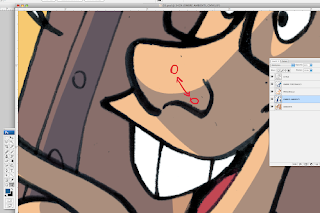 |
| Il passaggio tra parte in luce e parte in ombra è troppo secco. |
 |
| Creo altri 2 livelli di ombreggiatura. |
 |
| Stendo una seconda velatura di ombra, scostata di pochi millimetri dalla prima. |
- Attenzione però, il secondo livello di ombreggiatura, non è dato a caso. Innanzitutto continuo a stenderlo creando un livello apposito (per cui, per i personaggi, "ombre personaggi2", e per gli ambienti "ombre ambienti2"), in più dovrebbe essere gestito secondo la caratteristica delle ombreggiature per la quale le ombre sono più "definite e a fuoco" in prossimità dell'oggetto dal quale vengono proiettate, e "sfocate e diffuse" man mano che si allontanano dall'oggetto dal quale vengono proiettate.
L'amico...
...Davide Caci, mi segnala questa interessantissima iniziativa:
L'Anonima Fumetti - Associazione Italiana Professionisti del Fumetto ha organizzato, insieme all'Accademia Albertina di Belle Arti (con il patrocinio del Comune di Torino e della Regione Piemonte), un percorso con degli allievi dell'Accademia, di sperimentazione e contaminazione tra linguaggi (sotto la supervisione di due docenti, uno dei quali è Pierpaolo Rovero, noto fumettista che lavora perlopiù in Francia...), che si va a concludere con una mostra, che si terrà a Torino (con inaugurazione il 24 maggio).
Qui, potete scaricare il comunicato stampa, in cui trovate informazioni ultra-dettagliate al riguardo!
27 aprile 2011
01 Tutorial - STEP 02
La stesura delle tinte piatte.
Dopo aver studiato le ombreggiature e salvato queste ultime in un file apposito, procedo alla stesura delle tinte piatte. Le tinte piatte, come qualsiasi altro passaggio del metodo, sono uno step importante, e da sviluppare con ordine e pulizia.
E' lo scheletro su cui poi poggeranno le vostre volumetrie e i passaggi successivi di atmosferizzazione, per cui è meglio averne cura.
Un paio di cose è bene tener presente quando andiamo a realizzare le tinte piatte:
- Tenere separati i colori dei personaggi da quelli degli ambienti, innanzitutto. Questa "separazione" vi permette di avere un continuo controllo sulla leggibilità delle vignette potendo, di volta in volta, andare a modificare la tonalità, la temperatura, la luminosità, di uno (personaggi) o dell'altro (ambienti) livello, con sufficiente comodità.
In più anche stendere le ombreggiature, nello step successivo, potendo contare su questa separazione, sarà una cosa piuttosto comoda che vi permetterà, per tutto l'arco della colorazione, di avere "vita facile" nella lavorazione dei vari piani.
 |
| I livelli di Personaggi e Ambienti sono separati e collocati SOTTO il livello della china. |
Sempre a questo proposito è importante sottolineare come ognuno possa, in realtà, sviluppare le proprie personalissime scelte di "metodo". Alcuni miei colleghi, abitualmente, separano i colori dei personaggi, i colori degli ambienti e i colori degli oggetti. Altri lavorano, appunto, a "piani", tenendo su ogni livello separato un piano differente (primo piano, secondo piano, sfondo e così via).
Ovviamente più livelli "separate" più avete il controllo della colorazione, e soprattutto delle sue "modifiche".
- Tecnicamente, stendere le tinte piatte è molto semplice. A seconda della pulizia del disegno, se fatto a china, a matita o con l'utilizzo di altri strumenti, potete più o meno "automatizzare" la colorazione.
Nel caso della nostra vignetta di Wondercity, caratterizzata da una china pulita e precisissima, possiamo comodamente selezionare le aree da colorare con la "bacchetta magica" di photoshop, e man mano riempire le selezioni con il colore che scegliamo.
- E' bene sottolineare una cosa: quando selezionate le aree da colorare, la selezione coinciderà, ovviamente, con il bordo interno del disegno (della china). Sfortunatamente il più delle volte, però, questo non basta a garantire una buona stesura, infatti possono esserci degli "angoli" molto chiusi all'interno dei quali la selezione non riesce ad arrivare. In più, per via dell' "antialias" è possibile che si crei un bordino "bianco" di "non colore" tra la tinta piatta e la china. Per ovviare a questo problema è bene, ad ogni selezione, espandere di uno o più pixel la stessa, in modo che il colore non solo venga steso all'interno del disegno, ma venga applicato addirittura sotto il disegno, avendo espanso la selezione, appunto, sotto la china. In tal senso vi suggerisco di memorizzarvi di "AZIONI" personalizzate. Una che vi permetta, premendo un tasto funzione (F2) di allargare di un pixel la selezione, e l'altra, premendo un altro tasto funzione (F3) di riempire l'area selezionata e disattivare la selezione (dandovi la possibilità di essere "pronti" per una nuova e successiva selezione).
 |
| In questo caso vedete, per esempio, come nell'angolo di disegno tra l'attaccatura del naso e gli occhiali, sia rimasto un puntino bianco che non è stato colorato dal riempimento "automatico"... |
- Detto questo ripeto e sottolineo che le tinte piatte (e le ombreggiature e gran parte degli step di colorazione che svilupperemo) devono essere stese SOTTO il livello di CHINA.
Molti colorano SOPRA la china, addirittura usando il livello dei colori in MOLTIPLICA. Personalmente non lo trovo un metodo corretto, perché si andrà ad utilizzare una proprietà (quella del "moltiplica" che, ricordo, rende "trasparente" il livello su cui è applicato) che aberra le proprietà cromatiche del colore (insomma, usando questo metodo non avremo il controllo "puro" delle 3 proprietà del colore, perchè il colore che stenderemo non sarà quello effettivo, ma la somma in trasparenza dei livelli stesi sopra la china).
- Come si scelgono i colori per le tinte piatte? Ci sono due scuole di pensiero, una che segue perfettamente la teoria della fisica della luce, e l'altra che è un po' un escamotage. In entrambi i casi, comunque, l'osservazione continua delle foto di documentazione che ci siamo precedentemente scaricati, è INDISPENSABILE.
 |
| Ancora una volta vi suggerisco di trovare il vostro colore, mescolando le tre levette dei 3 colori primari (C, M e Y), tenendo la levetta del Nero (K) allo 0%! |
1- Teoria fisica della luce: bisogna stendere i colori piatti pensando già a che atmosfera si vuole ottenere, e quindi stendendo i colori già conformati alla luce che sta illuminando la scena. Esempio: nel caso di un tramonto, se i miei protagonisti indossano una divisa VERDE, la tinta piatta che andrò a stendere non dovrà essere VERDE, bensì di un colore più scuro, tendente al bistro, perchè il Verde è il complementare delle lunghezze d'onda "infrarosse" che attraversano l'atmosfera nelle ore del tramonto.
2- Escamotage: coloro con tinte piatte "diurne" (quindi immaginando una luce "completa", che preveda tutte e 7 le frequenze luminose emanate dal sole) se la scena si svolge, appunto, di giorno. "notturne", se si svolge di "sera-notte". Successivamente, in fase di atmosferizzazione, andrò a conformare questi colore facendoli tendere alla luce che ho scelto per la scena. Diciamo che questo ultimo modo, che è il più usato, sfrutta, ovviamente, le potenzialità del software di poter correggere, in qualsiasi momento, il colore precedentemente steso.
 |
| Vi ricordo di tenere sempre sott'occhio le foto di documentazione che vi siete scaricati!!! altrimenti che ve le siete scaricate a fare?! |
Ovviamente, come sempre mi va di ripetere, ognuno si crea il suo metodo, e in più non lo sviluppo di ogni singolo step è la somma di tutti i vari strumenti che uno, personalmente, ha imparato a conoscere riguardo il programma. Ciò significa che per stendere le tinte piatte io non mi limito a selezionare e riempire, in maniera "automatica", a volte capita di dover colorare "a mano libera", altre di ripulire sbordature con la gomma ecc.
26 aprile 2011
01 Tutorial - STEP 01
Uno step-by-step basico, semplicissimo, per prendere dimestichezza con il metodo.
E', su per giù, lo stesso "tutorial" che mostro ai miei corsi:
- L'immagine vi viene, solitamente, inviata in Greyscale (Scala di Grigio), a livelli uniti, salvata in Tiff (è il formato migliore per ricevere e consegnare files, perché ne comprime la grandezza senza perdere in qualità).
- L' aprite in photoshop. Se i livelli sono già stati calibrati passate allo step successivo, altrimenti premendo CTRL-L (Immagine-Regolazioni-Livelli), potete migliorare il contrasto tra foglio bianco e segno nero, sistemando l'intensità della china.
 |
| Modificando le levette che vedete nella finestra sulla regolazione dei livelli, potete contrastare maggiormente la china rispetto al foglio bianco, ottenendo così un'immagine più "pulita". |
- Ora bisogna fare in modo che l'immagine (il disegno a china) possa essere gestibile come un "livello" separato dallo sfondo. Apro una parentesi:
- I LIVELLI: dovete concepire i livelli di photoshop come tanti (quanti ne volete voi) fogli di acetato disposti uno sopra l'altro. Il livello che apparirà più in alto della lista sarà quello in primo piano rispetto all'osservatore (voi che state utilizzando photoshop), la posizione di ogni livello sulla "finestra dei livelli" di photoshop indica la posizione di questo rispetto agli altri strati.
- Dicevo, bisogna fare in modo che l'immagine possa essere gestita come un livello. Clicchiamo due volte sulla finestra del livello "sfondo", ci apparirà una nuova finestra che "trasformerà" la nostra immagine in "LIVELLO". Selezioniamo il metodo: "MOLTIPLICA".
Il MOLTIPLICA è un metodo di gestione dei livelli che rende totalmente trasparente il colore bianco, e coprente il colore nero. In questo modo, tenendo il livello della CHINA (il disegno) in cima alla gerarchia, possiamo creare dei livelli sotto di esso, che saranno quelli della colorazione vera e propria, che apparirà, quindi, in trasparenza attraverso il bianco. E' come aver creato, appunto, un foglio di acetato, sul quale è disegnata, in Nero, l'illustrazione, e dal quale traspaiono i colori che noi stendiamo sui fogli di acetato che posizioniamo sotto di esso.
 |
| Cliccate due volte sulla casellina "sfondo" nella finestra dei livelli, vi apparirà la finestra "Nuovo Livello". Selezionate il metodo "MOLTIPLICA" e premete "OK" |
- Creiamo un nuovo livello, lo posizioniamo SOTTO quello della CHINA e cominciamo a studiare (utilizzando un grigio, o un blu o un qualsiasi altro colore che ci risulti "otticamente comodo"; sconsiglio il rosso, che vi aumenta la pressione sanguigna...vi ritrovereste con i solchi della penna sulla tavoletta grafica!! PS: ricordatevi, però, che siamo ancora in "Greyscale", per cui se volete usare un colore che non sia il grigio dovete portare la vostra immagine a CMYK)cominciamo a studiare, dicevo, le ombreggiature.
Come vi ho detto fin dall'inizio gran parte del metodo di colorazione si basa sullo studio delle ombreggiature, che scaturiscono sulle anatomie e sugli ambienti, in relazione al posizionamento della (1 o più) fonte di luce.
In questo caso specifico la sceneggiatura indicava:
- i nostri protagonisti hanno concluso l'avventura, tutto si è svolto per il meglio e stanno tornando a casa, a bordo del loro aereo. E' il tramonto, luci calde e atmosfera "serena".
Documentiamoci, cercando foto di tramonti, e definiamo (anche mentalmente), che le fonti di luce sono gli oblò dell'aereo dai quali entrano i raggi solari. (fonte di luce naturale).
Ovviamente esistono svariati modi di procedere, tutti equivalenti per qualità e tecnica. Io parto dal più "semplice" e "facilmente gestibile", man mano arriveremo a perfezionare ogni singolo step.
La vignetta è tratta da "WONDERCITY", sceneggiatura di Giovanni Gualdoni, disegni di Stefano Turconi e colori miei.
22 aprile 2011
Ogni tanto...
...qualcuno ha ancora il coraggio di omaggiare quel putrido essere di Braccio di Culo. Tanto odio, mi commuove!
 |
Omaggio di: Nura-T
21 aprile 2011
20 aprile 2011
Solo in due casi...
...ho accettato, pienamente, lo strumento (photoshop), e l'ho visto, nella sua completezza, come una possibilità.
eccoli!
Iscriviti a:
Post (Atom)

































